फाइलसिस्टम आपकी हार्ड डिस्क पर अदृश्य तंत्र है जो ड्राइव पर संग्रहीत सभी डेटा का ट्रैक रखने के लिए जिम्मेदार है। इसे डिस्क की सतह पर कहीं संग्रहीत डेटा के साथ प्रत्येक फ़ाइल नाम के साथ मेल खाते हुए, सामग्री की एक विशाल तालिका के रूप में सोचो। Windows कई फ़ाइल सिस्टम प्रकारों का समर्थन करता है, जो शीर्ष तीन हैं:
एफएटी (फ़ाइल आवंटन तालिका, 16-बिट) - एफएटी का उपयोग 512 एमबी के तहत सभी ड्राइव के लिए किया जाता है, जैसे कि फ्लैश मेमोरी कार्ड और फ्लॉपी डिस्क। एफएटी फाइल सिस्टम द्वारा समर्थित सबसे बड़ी ड्राइव 2 जीबी है।
FAT32 (फ़ाइल आवंटन तालिका, 32-बिट) - FAT प्रणाली के साथ 2 जीबी विभाजन की सीमा को पार करने के लिए डिज़ाइन किया गया, FAT32 विंडोज 95 OSR2 के बाद से विंडोज के हर संस्करण द्वारा समर्थित है। आज, यह ज्यादातर 2 जीबी से बड़े फ्लैश मेमोरी कार्ड और विंडोज 98 और विंडोज मी पर चलने वाले पुराने पीसी पर उपयोग किया जाता है।
बड़ी ड्राइव के लिए समर्थन के अलावा, यह छोटे फ़ाइल क्लस्टर का भी समर्थन करता है, इसलिए यह FAT की तुलना में अधिक कुशलता से जानकारी संग्रहीत करता है। FAT32 में बाहरी हार्ड ड्राइव को प्रारूपित करने के तरीके पर मेरी पिछली पोस्ट पढ़ें।
NTFS (NT Filesystem) - NTFS, जिसे FAT / FAT32 को पूरी तरह से बदलने के लिए जमीन से डिजाइन किया गया है, सभी विंडोज पीसी पर डिफ़ॉल्ट फाइलसिस्टम है।
यह एन्क्रिप्शन और अनुमतियाँ, संपीड़न और कोटा जैसे सुरक्षा सुविधाएँ प्रदान करता है। यह आमतौर पर FAT / FAT32 की तुलना में अधिक तेज और विश्वसनीय है, और आकार में कई टेराबाइट ड्राइव का समर्थन करता है। ध्यान दें कि यदि आपका कंप्यूटर एक बड़ी हार्ड डिस्क पर 2 टीबी से अधिक की पहचान नहीं कर रहा है, तो यह उस विभाजन योजना के प्रकार के कारण हो सकता है जिसका आप उपयोग कर रहे हैं।
यदि Windows आपके कंप्यूटर पर एकमात्र ऑपरेटिंग सिस्टम है, तो आपको NTFS का उपयोग करना चाहिए - कोई सवाल नहीं। किसी अन्य फाइल सिस्टम का उपयोग करने का एकमात्र सम्मोहक कारण यह है कि यदि आपके पास विंडोज के बहुत पुराने संस्करण के साथ एक डुअल-बूट सेटअप है, तो उस स्थिति में आपको अपने कंप्यूटर पर सभी ऑपरेटिंग सिस्टम द्वारा मान्यता प्राप्त फाइल सिस्टम चुनने की आवश्यकता होगी।
विंडोज में फाइल सिस्टम फॉर्मेट देखें
यह पता लगाने के लिए कि आपके पीसी पर वर्तमान में किस फाइल सिस्टम का उपयोग किया जा रहा है, विंडोज एक्सप्लोरर में ड्राइव को राइट-क्लिक करें और गुण चुनें।
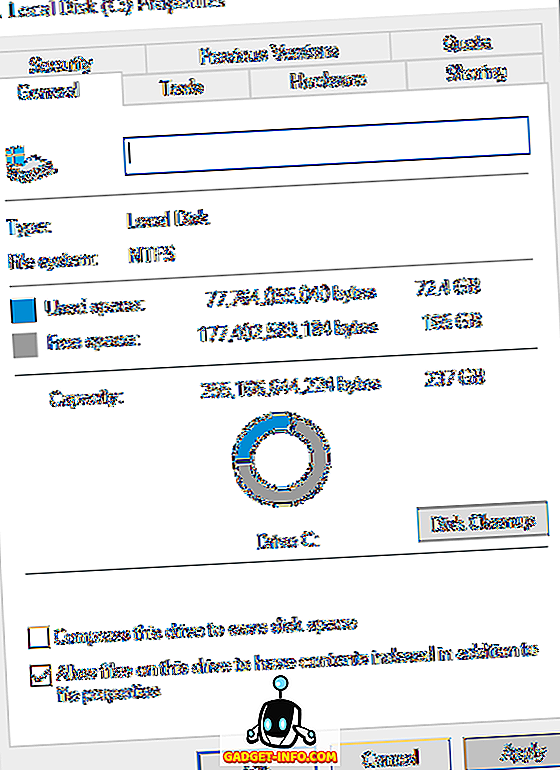
आप डिस्क ड्राइव उपयोगिता (diskmgmt.msc) का उपयोग अपने सभी ड्राइव का अवलोकन देखने के लिए भी कर सकते हैं। स्टार्ट पर क्लिक करें और डिस्क प्रबंधन में टाइप करें। पहला विकल्प, हार्ड डिस्क विभाजन बनाएं और प्रारूपित करें, वह है जिस पर आप क्लिक करना चाहते हैं।

यदि आपने अपने पीसी को विंडोज के पुराने संस्करण से अपग्रेड किया है, तो एक मौका है कि आप अभी भी FAT32 फाइल सिस्टम का उपयोग कर रहे हैं। यह मानते हुए कि आपको अन्य ऑपरेटिंग सिस्टम के साथ संगतता के लिए FAT32 रखने की आवश्यकता नहीं है, आपको अपनी ड्राइव को NTFS में बदलना चाहिए। यह प्रक्रिया आसान है, अपेक्षाकृत जल्दी है, और यह आपके डेटा को नुकसान नहीं पहुंचाएगा (हालांकि आपको सुरक्षित होने के लिए पहले ही बैकअप लेना चाहिए)।
FAT से NFTS में परिवर्तित करें
Windows इस उद्देश्य के लिए FAT को NTFS रूपांतरण उपयोगिता (Convert.exe) प्रदान करता है। उदाहरण के लिए, ड्राइव C :, को बदलने के लिए, बस एक कमांड प्रॉम्प्ट विंडो खोलें (cmd.exe) और टाइप करें:
कन्वर्ट सी: / एफएस: एनटीएफएस
ध्यान दें कि "c" ड्राइव अक्षर है, इसलिए इसे उस ड्राइव में बदलना सुनिश्चित करें जिसे आप कनवर्ट करना चाहते हैं - अन्यथा आप अपने स्थानीय ड्राइव C को परिवर्तित कर देंगे, जो कि सामान्य रूप से विंडोज पार्टीशन है।

"क्रिया" मोड में चलाने के लिए / v विकल्प को शामिल करें, जो नौकरी संसाधित होने पर अधिक जानकारी प्रदान करता है। टाइप कन्वर्ट /? अन्य के लिए, अधिक उन्नत विकल्प।
ध्यान दें कि यह एक-तरफ़ा रूपांतरण है, कम से कम विंडोज में कमांड प्रॉम्प्ट का उपयोग करते समय। यदि आपको किसी कारण से NTFS ड्राइव को FAT32 में बदलने की आवश्यकता है, तो आपको तीसरे पक्ष की उपयोगिता की आवश्यकता होगी। यदि आपको USB ड्राइव के लिए समान कार्य करने की आवश्यकता है, तो NTFS के साथ USB ड्राइव को प्रारूपित करने के बारे में मेरी पिछली पोस्ट पढ़ें। यदि आपके कोई प्रश्न हैं, तो बेझिझक टिप्पणी करें। का आनंद लें!
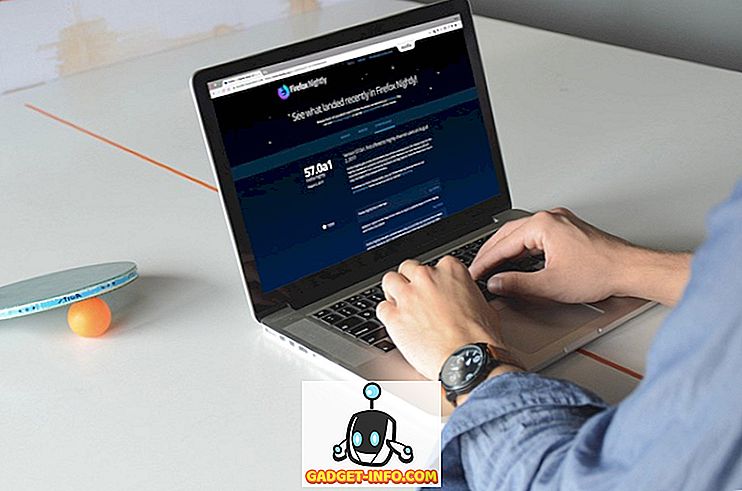







![मनोरंजन - मार्क जुकरबर्ग और एडुआर्डो सेवरिन फ्रेंड्स अगेन सौजन्य टिकर [PIC]](https://gadget-info.com/img/entertainment/559/mark-zuckerberg-eduardo-saverin-friends-again-courtesy-ticker.png)
